Slik stopper du Samsungs apptillatelsesmonitor fra visning av varsler

Hvis du har en Android-telefon, bør du være oppmerksom på tillatelsene dine apper har blitt gitt. For eksempel er det ingen grunn til at en kalkulator-app kan koble til nettet. På Galaxy Note 8 (og sannsynligvis noen telefoner som kommer etter), har Samsung automatisert denne prosessen med et verktøy som kalles App Permission Monitor, som informerer deg om noen apper bruker en tillatelse som er spesielt viktig eller utenfor deres normale driftsområde.
Det er en veldig god idé! Men noen ganger blir det irriterende. For eksempel bruker jeg en app kalt bxActions for å omstille Bixby-knappen på notat 8 for å slå på lommelykten. Siden LED-lampen er teknisk sett en del av telefonens kamera, må den bruke Android's Kamera-tillatelse for å slå opp LED-en. App Permission Monitor mener at det kan være fishy, og sender meg et varsel om det ... hver gang jeg bruker knappen for å slå på lommelykten. Det er faktisk mye oftere enn jeg faktisk bruker kameraet.
Hvis du har en app som stadig bruker en av disse tillatelsene og drar skjermen, kan du deaktivere den ... eller i det minste fortelle det å slappe av .
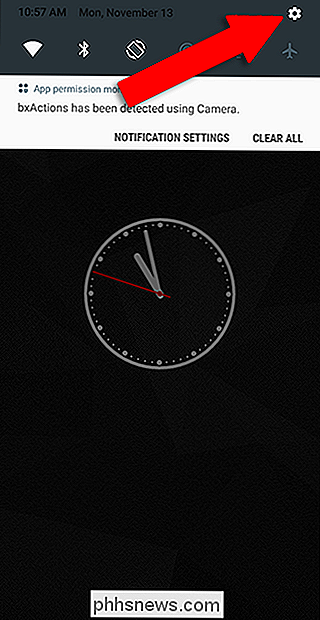
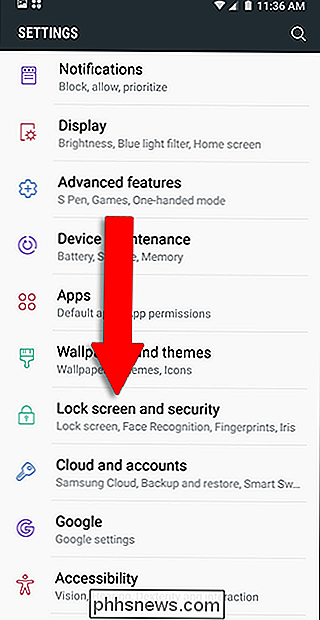
Gå til telefonens hovedinnstillinger-meny via snarveien eller tannhjulikonet i varselskyggen. Trykk på "Lås skjerm og sikkerhet."
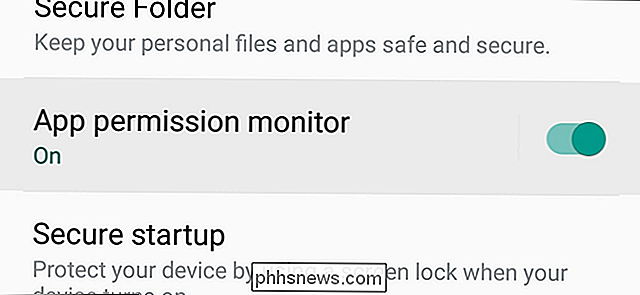
På bunnen av listen (minst 8) er en oppføring merket "App permission monitor." Trykk på vekselen ved siden av den for å slå denne funksjonen av helt. Men som sagt, kanskje du ikke vil gjøre det - det er nyttig for å holde øye med potensielt frekke apps. For mer finkornet kontroll, trykk på ord "App permission monitor" i stedet for vekselen.
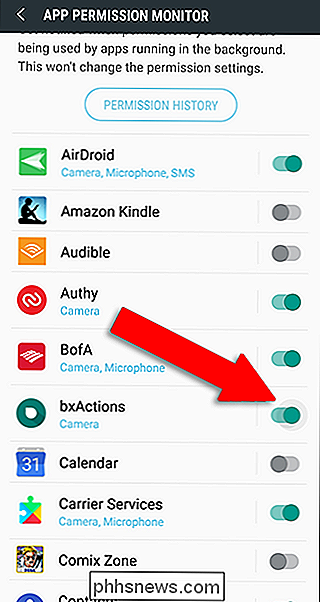
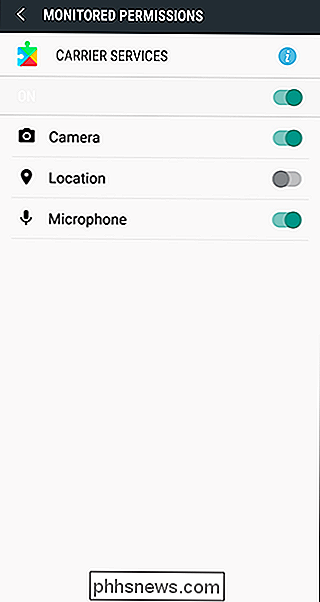
På denne skjermen kan du igjen deaktivere eller aktivere skjermen for alle apper med vekselen øverst, eller sett appen Tillatelser Overvåk å ignorere bestemte apper du stoler på. Sett bryteren av (grå) hvis du vil beholde skjermen fra å sende varsler hvis appen brukes. Hvis du vil ha enda mer spesifikk kontroll, trykk på navnet på appen i stedet for vekselen, og du kan aktivere eller deaktivere skjermfunksjonen for individuelle Android-tillatelser.
Når du er ferdig, trykker du på Hjem-knappen, eller bare Tilbake ut av innstillingsmenyene. Endringene du har gjort til App Permissions Monitor, trer i kraft umiddelbart.

Slik deaktiverer og redigerer du Safari's AutoFill på macOS og iOS
Safari automatisk fyller opp informasjon for kontakter, passord, kredittkort og mer. I dag skal vi diskutere hvordan du slår av eller endrer disse AutoFill-oppføringene på macOS og iOS. Redigere eller deaktivere Autofyll på Safari for MacOS Når noen formdata er autofilier, fremhever Safari dem i gul.

Feilsøke Browsing Issues ved å laste inn DNS Client Cache på Windows
Har du noen gang fått DNS-feil mens du prøver å surfe på nettet, men en annen datamaskin på samme nettverk fungerer bra? Det er en god sjanse for at du må fjerne datamaskinens DNS-buffer for å fikse det. Denne løsningen kan også være nødvendig etter at du har endret DNS-serveren din, da det sikrer at datamaskinen spør DNS-serveren for en nettsides IP-adresse i stedet for bare å bruke dens allerede cached adresser.


